GUI-VcXsrv
這是一個 Windows 上的 X Server,可以讓 Windows 上運行的程式顯示 Linux 的 GUI 界面。
安裝 VcXsrv
首先,於 Windows 下載 VcXsrv 安裝程式:
到這邊可以從 windows 右下角的通知區域找到 VcXsrv 的圖示,點擊 Application 裡面有計算機跟時鐘可以開出來。
如果要讓 WSL 2 使用 VcXsrv:
運行 VcXsrv 時,選擇
Disable access control。Windows 防火牆需要允許 VcXsrv (XLaunch.exe, VcXsrv.exe) 通過,或者直接關閉防火牆。
否則 WSL 2 會連不到 VcXsrv 或出現以下錯誤:
Authorization required, but no authorization protocol specified
設定 WSL
在 WSL 中,設定 DISPLAY 環境變數,
# 設置 DISPLAY 環境變量
export DISPLAY=$(ip route show | grep -i default | awk '{ print $3 }'):0
或設定到 .bashrc:
echo "export DISPLAY=$(ip route show | grep -i default | awk '{ print $3 }'):0" >> ~/.bashrc
source ~/.bashrc
運行 GUI 程式
在 WSL 中運行 GUI 程式,例如 xclock:
sudo apt install x11-apps
xclock
這樣,你就可以在 Windows 上運行 Linux 的 GUI 程式了。
遠端桌面
如果需要遠端桌面,可以安裝 xfce4:
sudo apt-get install xfce4-terminal
sudo apt-get install xfce4
然後運行:
sudo startxfce4
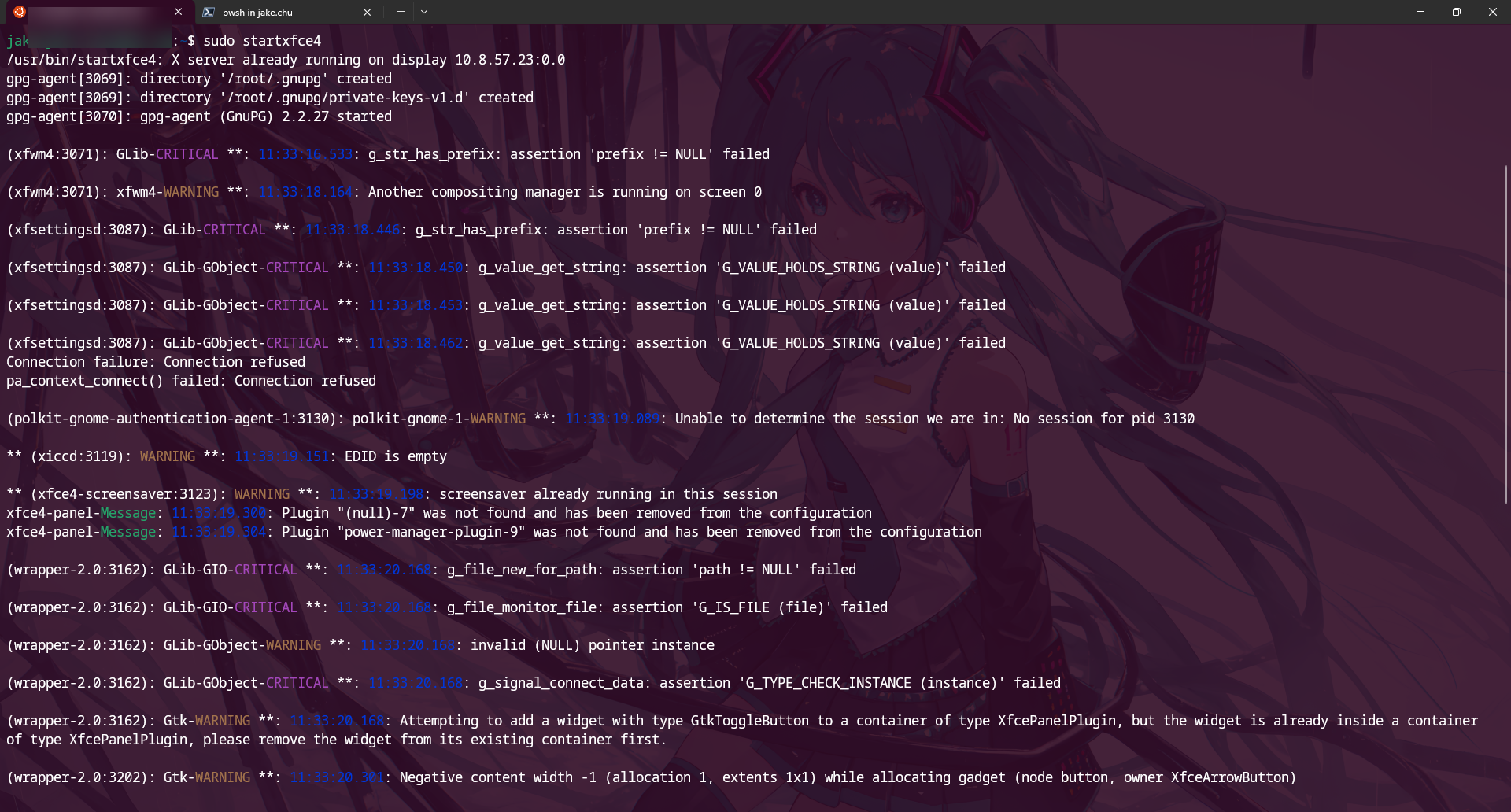
這樣就可以在 Windows 11 上運行 Linux 的桌面了。
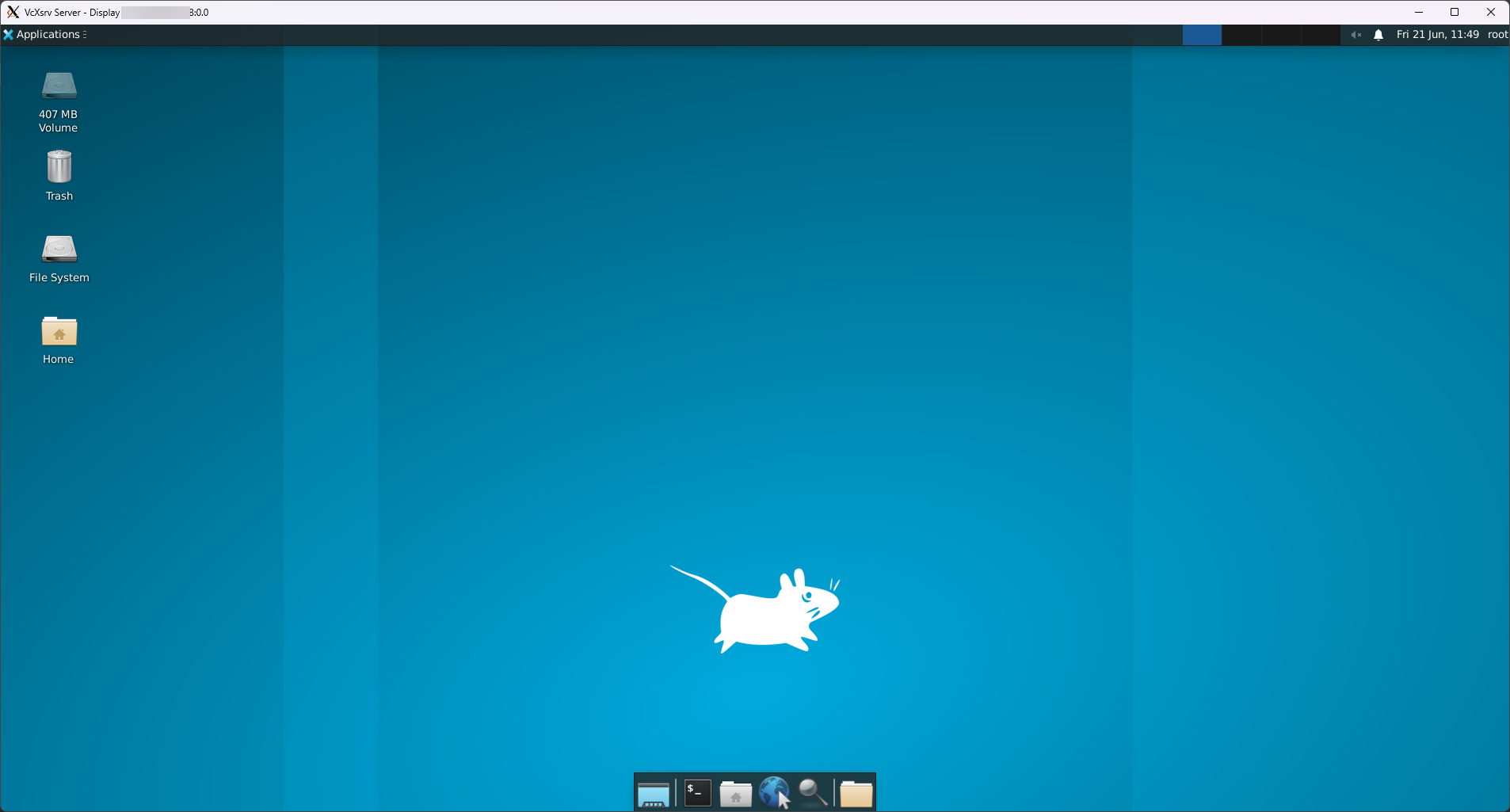
14 October 2025